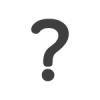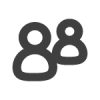Configuration d'un compte courriel POP3 sur Outlook 2007
Étape 1

Ouvrir Outlook 2007
Dans le menu Outils, cliquer sur Paramètres du compte...
Dans le menu Outils, cliquer sur Paramètres du compte...
Étape 2
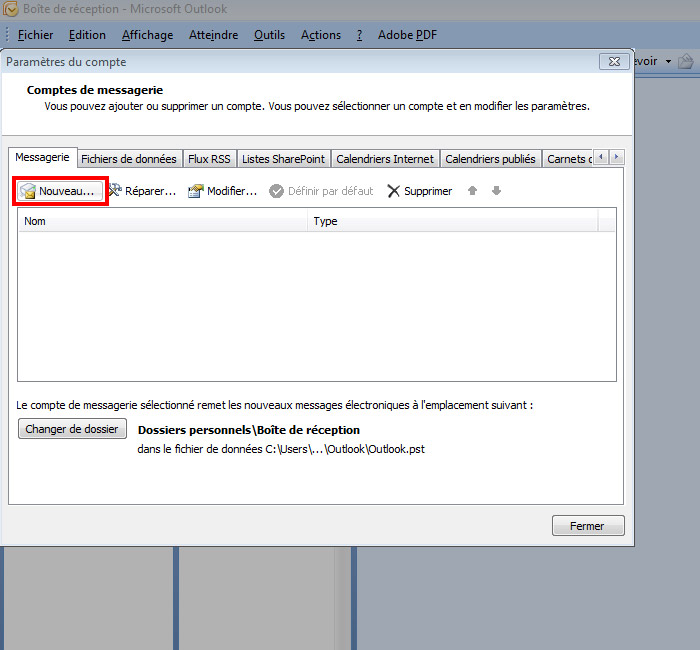
Cliquer sur Nouveau... dans l'onglet Messagerie
Étape 3
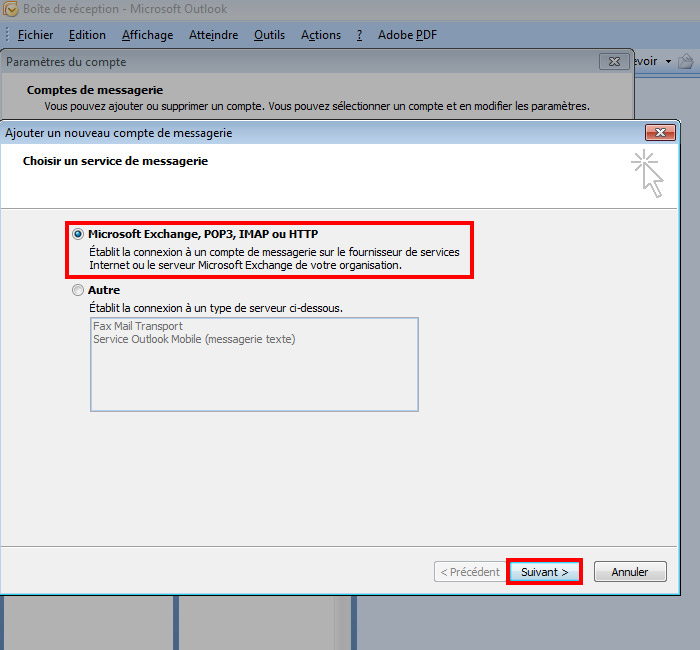
Sélectionner Microsoft Exchange Server, POP3, IMAP ou HTTP et cliquer Suivant
Étape 4

Vous pouvez tenter la configuration automatique en entrant les informations demandées:
Nom: votre nom
Adresse de messagerie: votre adresse courriel
Mot de passe: le mot de passe associé à cette adresse courriel
Confirmer le mot de passe: entrer à nouveau le mot de passe
Si cette méthode ne fonctionne pas, procéder à la configuration manuelle en cochant la case Configurer manuellement les paramètres du serveur ou les types de serveurs supplémentaires et cliquer Suivant
Nom: votre nom
Adresse de messagerie: votre adresse courriel
Mot de passe: le mot de passe associé à cette adresse courriel
Confirmer le mot de passe: entrer à nouveau le mot de passe
Si cette méthode ne fonctionne pas, procéder à la configuration manuelle en cochant la case Configurer manuellement les paramètres du serveur ou les types de serveurs supplémentaires et cliquer Suivant
Étape 5
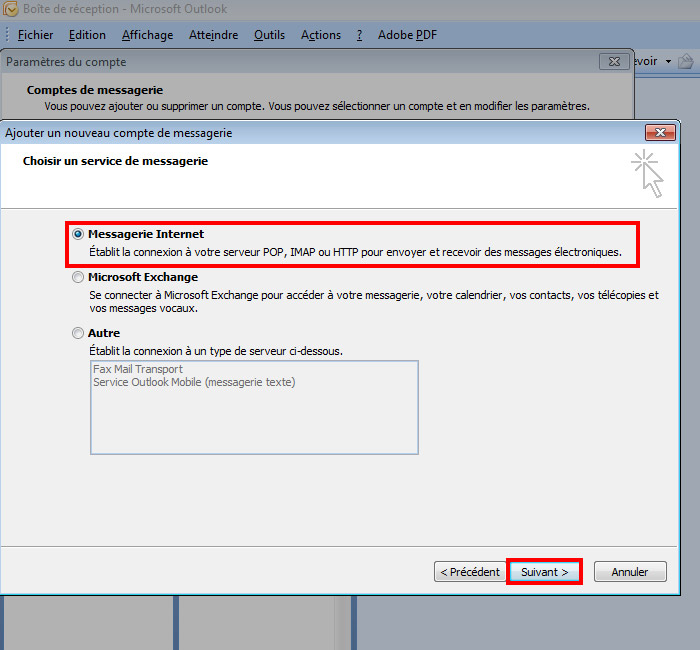
Sélectionner Messagerie Internet et cliquer Suivant
Étape 6
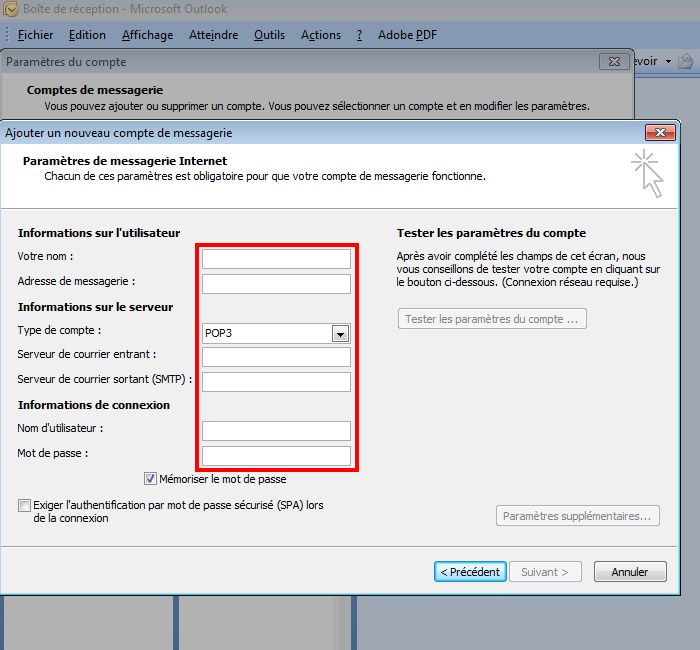
Entrer les informations suivantes:
Informations sur l'utilisateur
Votre nom: votre nom
Adresse de messagerie: nom@nomdedomaine.ca
Informations sur le serveur
Type de compte: POP3 ou IMAP
Serveur de courrier entrant: mail.nomdedomaine.ca
Serveur de courrier sortant (SMTP): mail.nomdedomaine.ca
Informations de connexion
Nom d'utilisateur: nom d'utilisateur ou nom@nomdedomaine.ca
(S'il s'agit d'une adresse courriel, le nom d'utilisateur est l'adresse courriel.
S'il s'agit du compte fourni avec votre hébergement, le nom d'utilisateur est la portion du courriel qui se trouve avant le @nomdedomaine.ca)
Mot de passe: votre mot de passe
Entrer le mot de passe associé à ce compte (l'option mémoriser le mot de passe est facultative, mais évitera de l'entrer à chaque fois).
Ne pas cocher Exiger l'authentification par mot de passe sécurisé (SPA) lors de la connexion.
Informations sur l'utilisateur
Votre nom: votre nom
Adresse de messagerie: nom@nomdedomaine.ca
Informations sur le serveur
Type de compte: POP3 ou IMAP
Serveur de courrier entrant: mail.nomdedomaine.ca
Serveur de courrier sortant (SMTP): mail.nomdedomaine.ca
Informations de connexion
Nom d'utilisateur: nom d'utilisateur ou nom@nomdedomaine.ca
(S'il s'agit d'une adresse courriel, le nom d'utilisateur est l'adresse courriel.
S'il s'agit du compte fourni avec votre hébergement, le nom d'utilisateur est la portion du courriel qui se trouve avant le @nomdedomaine.ca)
Mot de passe: votre mot de passe
Entrer le mot de passe associé à ce compte (l'option mémoriser le mot de passe est facultative, mais évitera de l'entrer à chaque fois).
Ne pas cocher Exiger l'authentification par mot de passe sécurisé (SPA) lors de la connexion.
Étape 7
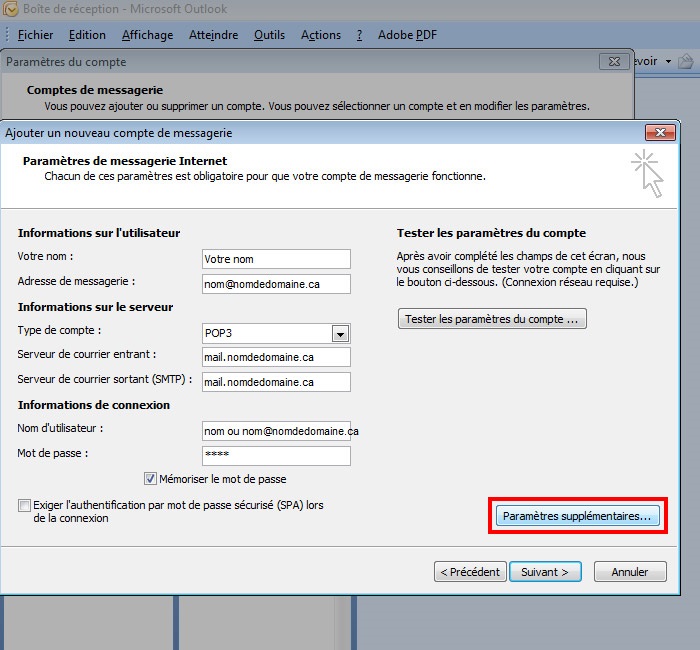
Cliquer sur Paramètres supplémentaires...
Étape 8

Dans l'onglet Serveur sortant, il faut cocher Mon serveur sortant (SMTP) requiert une authentification et s'assurer que l'option choisie est Utiliser les mêmes paramètres que mon serveur de courrier entrant.
Étape 9
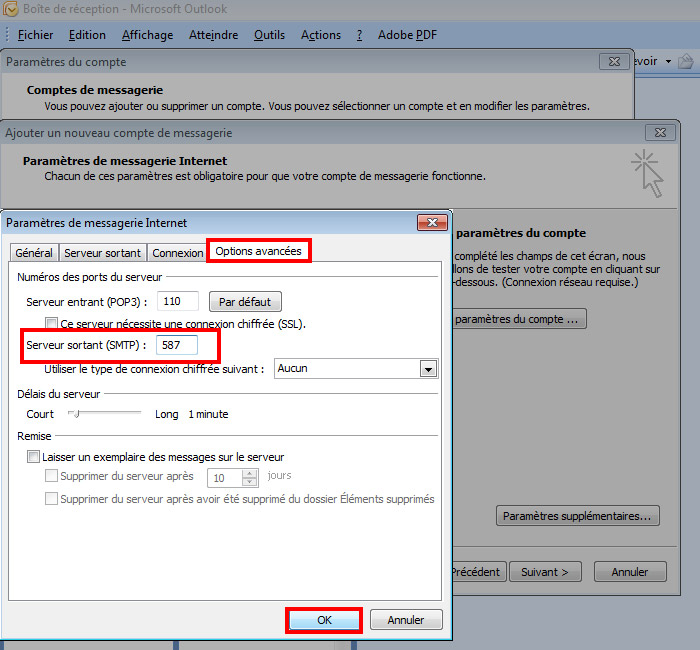
Dans l'onglet Options avancées, inscrire le numéro de port selon le type de compte.
Serveur entrant (IMAP): 143
Serveur entrant (POP3): 110
Ne pas cocher la case Ce serveur nécessite une connexion chiffrée (SSL)
Serveur sortant (SMTP): 587
Utiliser le type de connexion chiffrée suivant: Aucun
Appuyer sur OK pour fermer la fenêtre.
Serveur entrant (IMAP): 143
Serveur entrant (POP3): 110
Ne pas cocher la case Ce serveur nécessite une connexion chiffrée (SSL)
Serveur sortant (SMTP): 587
Utiliser le type de connexion chiffrée suivant: Aucun
Appuyer sur OK pour fermer la fenêtre.
Étape 10
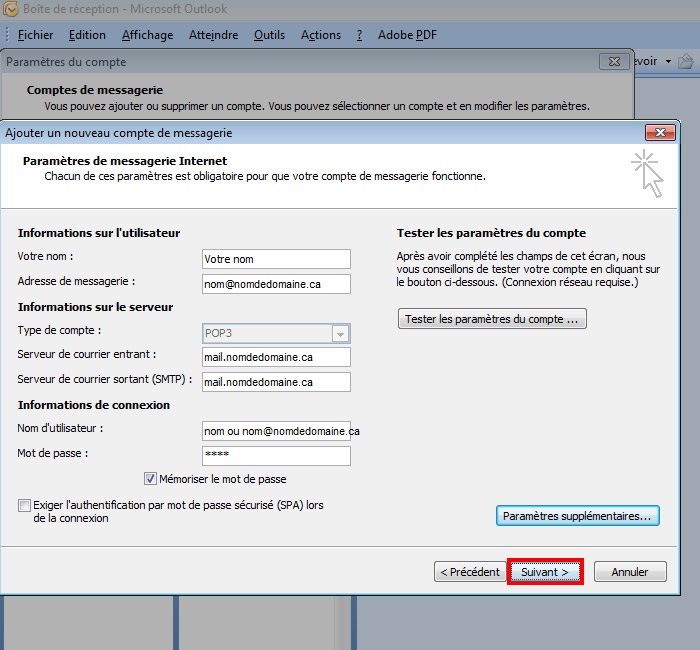
Vous pouvez cliquer sur Tester les paramètres du compte... pour vous assurer que tout se connecte bien puis faire Suivant lorsque les tests sont finis pour compléter la création du nouveau compte.
Étape 11

Appuyez sur Terminer. Votre compte devrait maintenant se retrouver dans la liste des comptes de messagerie.
Solution logicielle dans le cloud
Sans infrastructure, sans installation, disponible sur tous vos appareils ayant un accès Internet.
Plus de 70 modules à votre disposition et du sur mesure au besoin.
Services
L'agence
Contactez-nous
1 877 363-9224
Pense Web inc.
1-1545, rue Caron
Sherbrooke, (Québec) J1K 2H7
Sherbrooke, (Québec) J1K 2H7
© 2025 Tous droits réservés